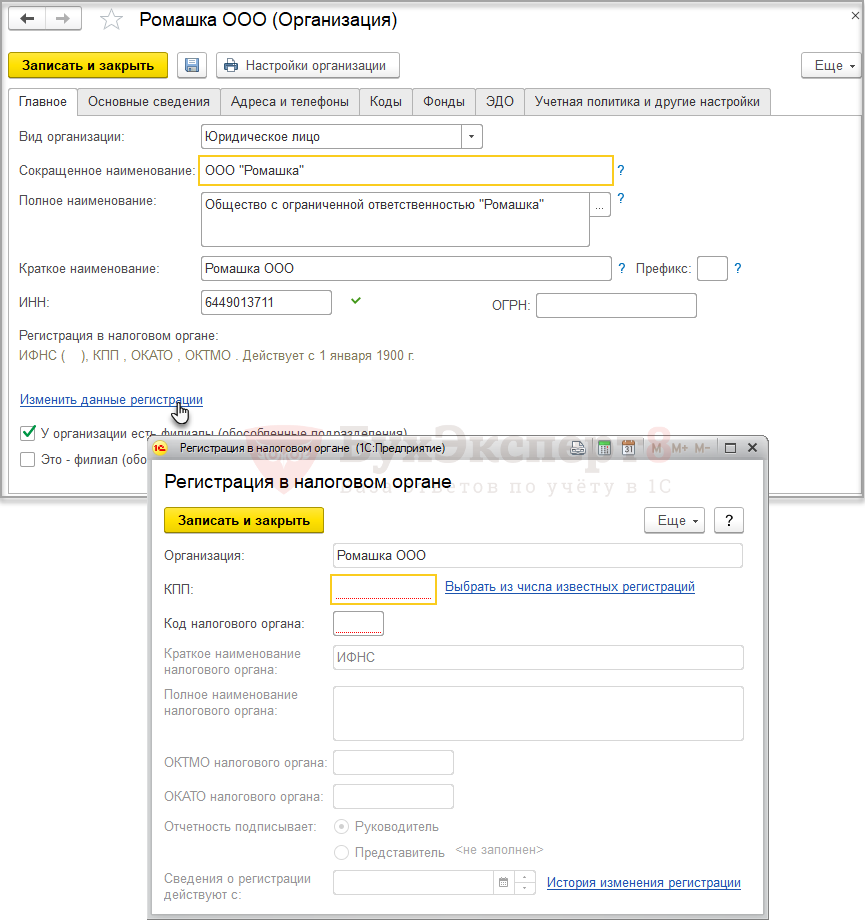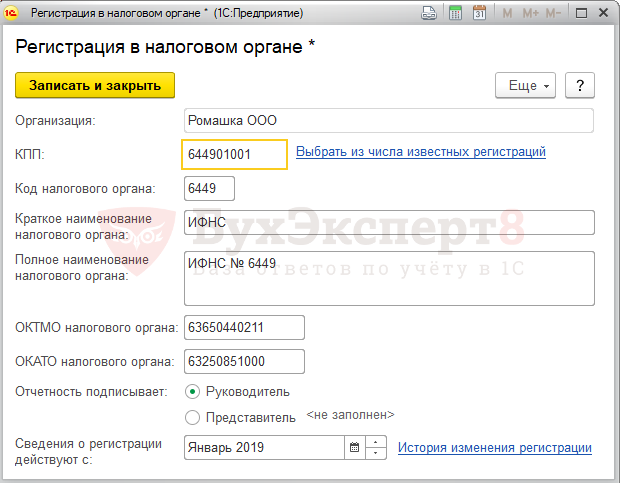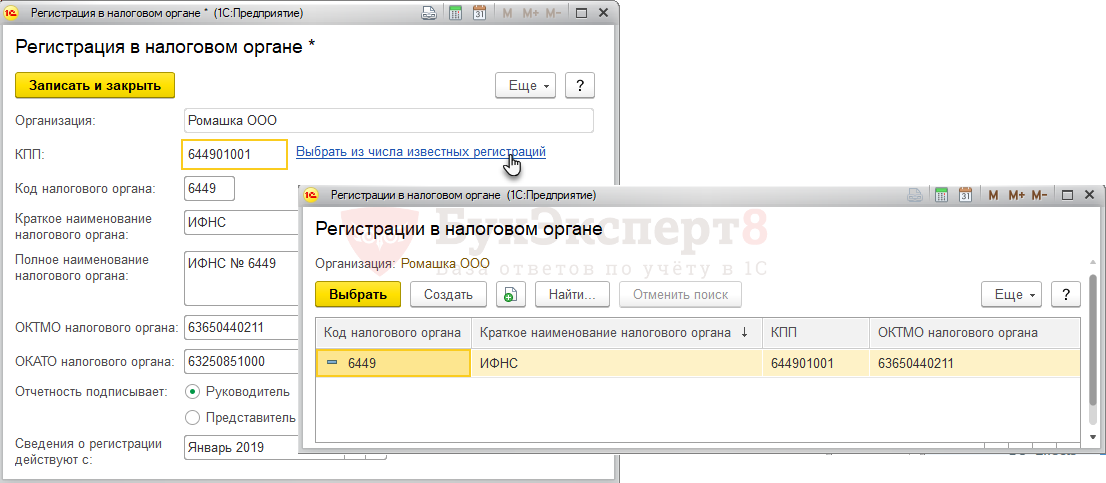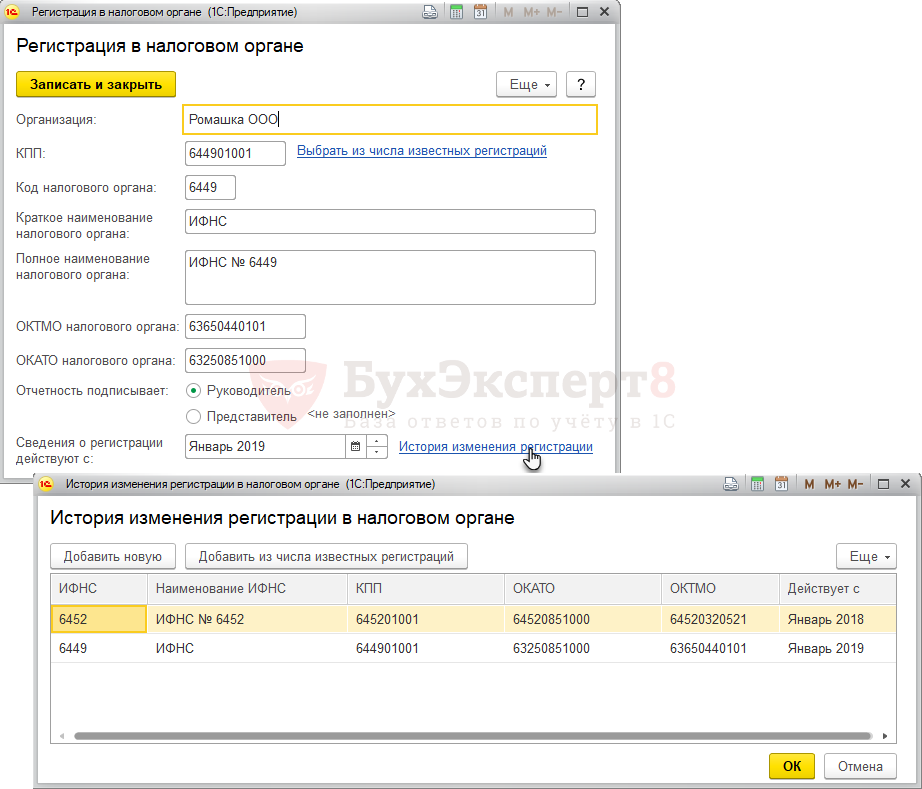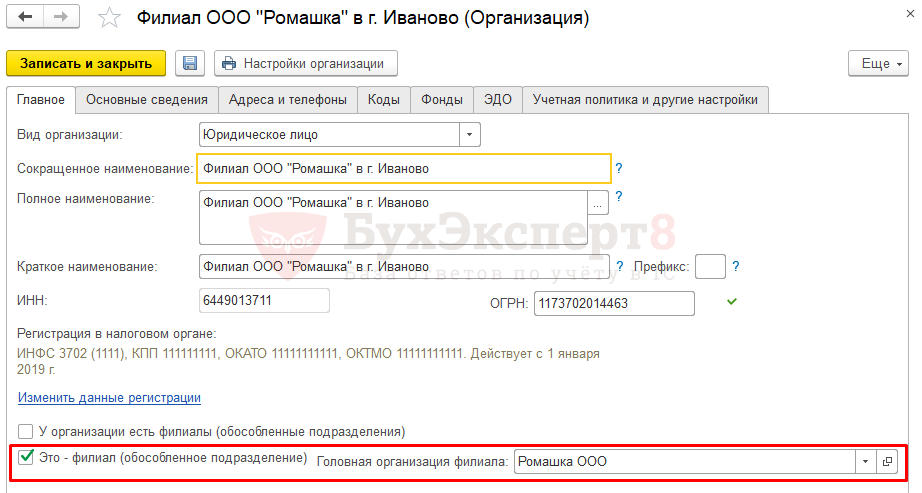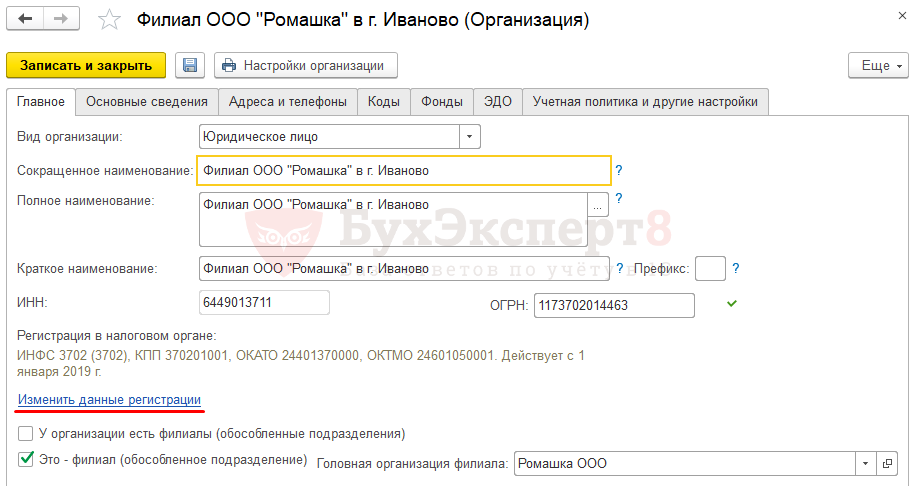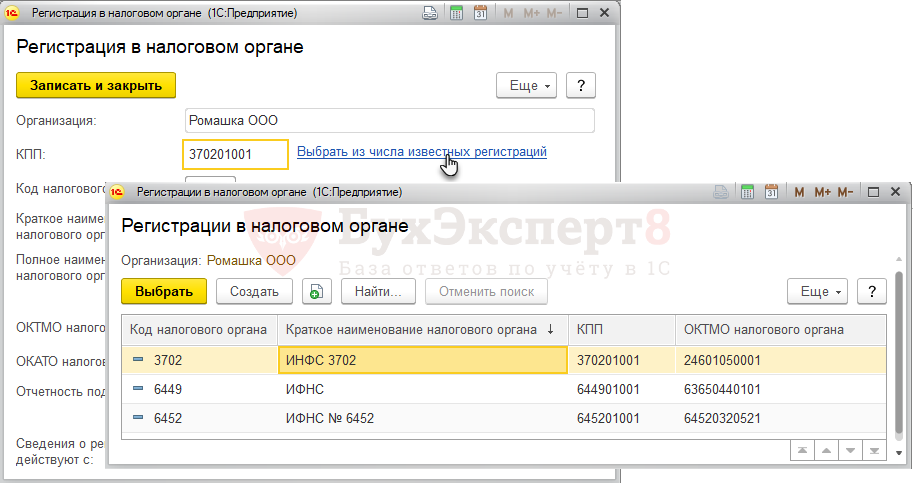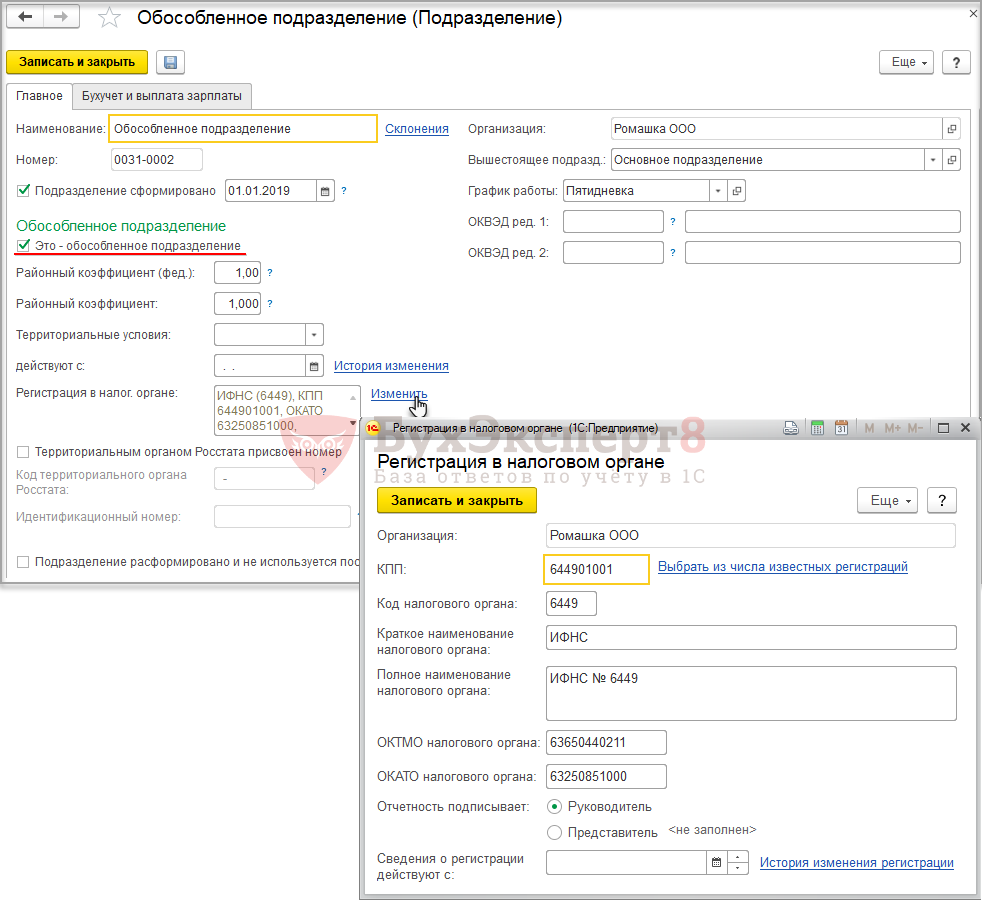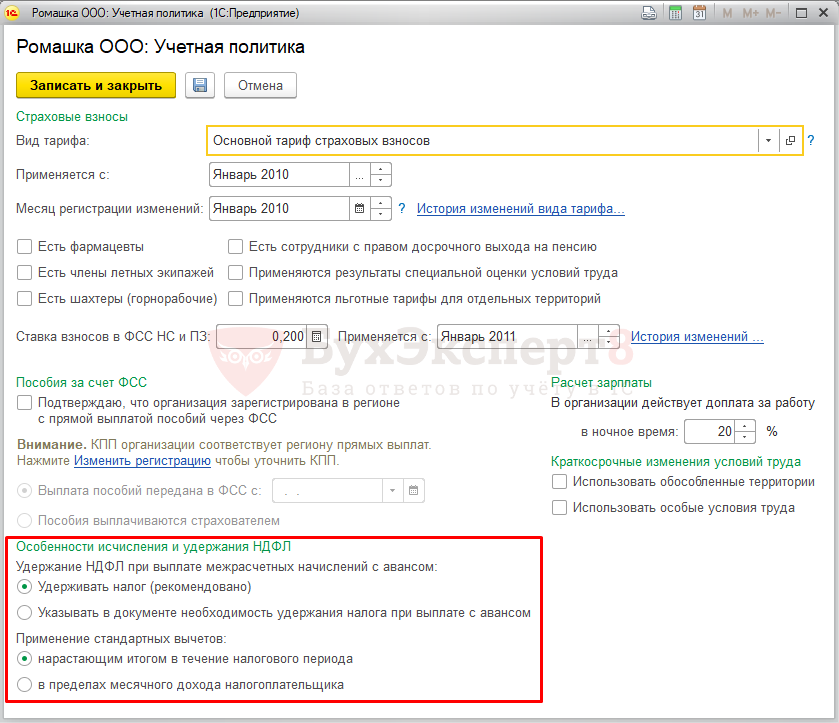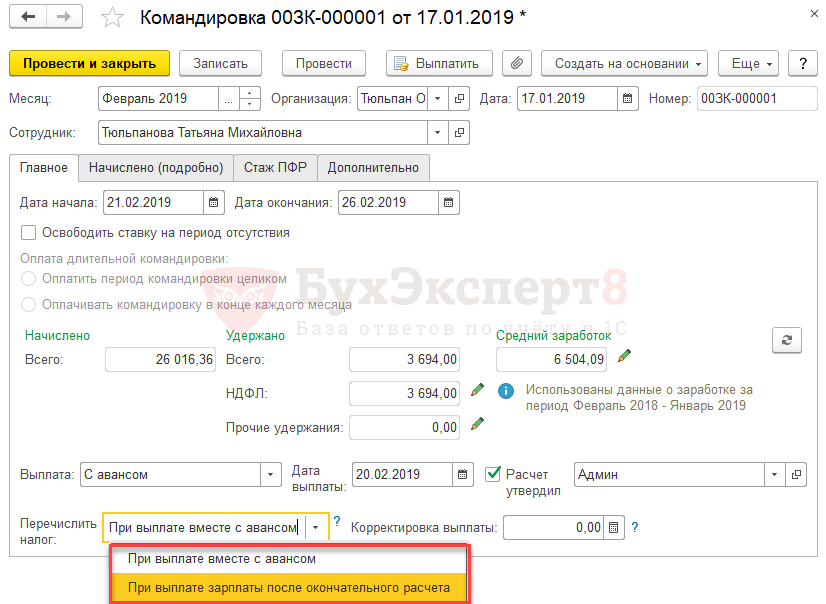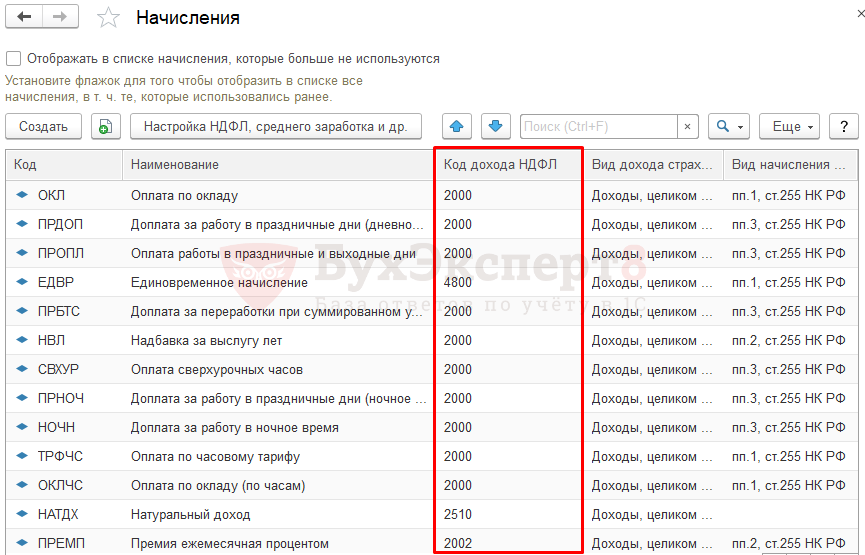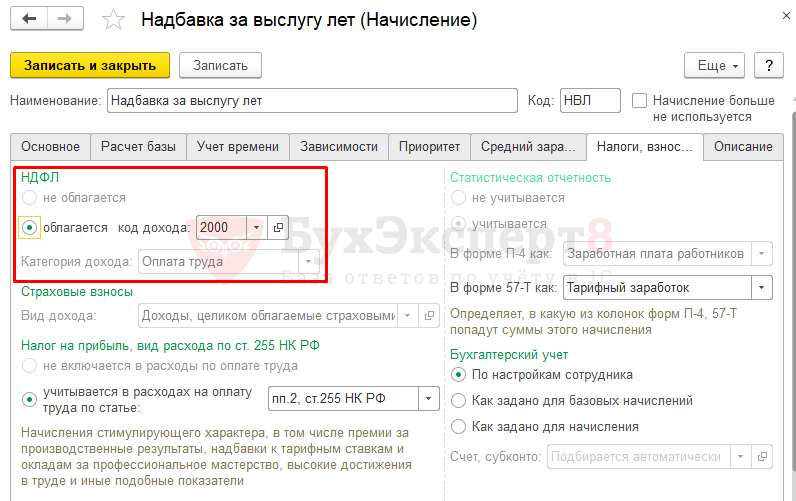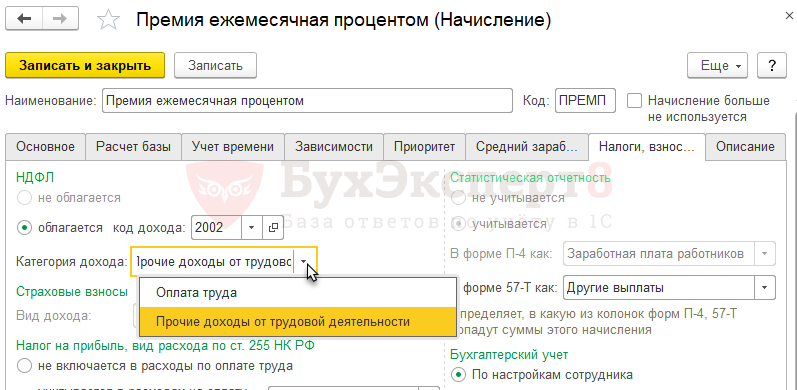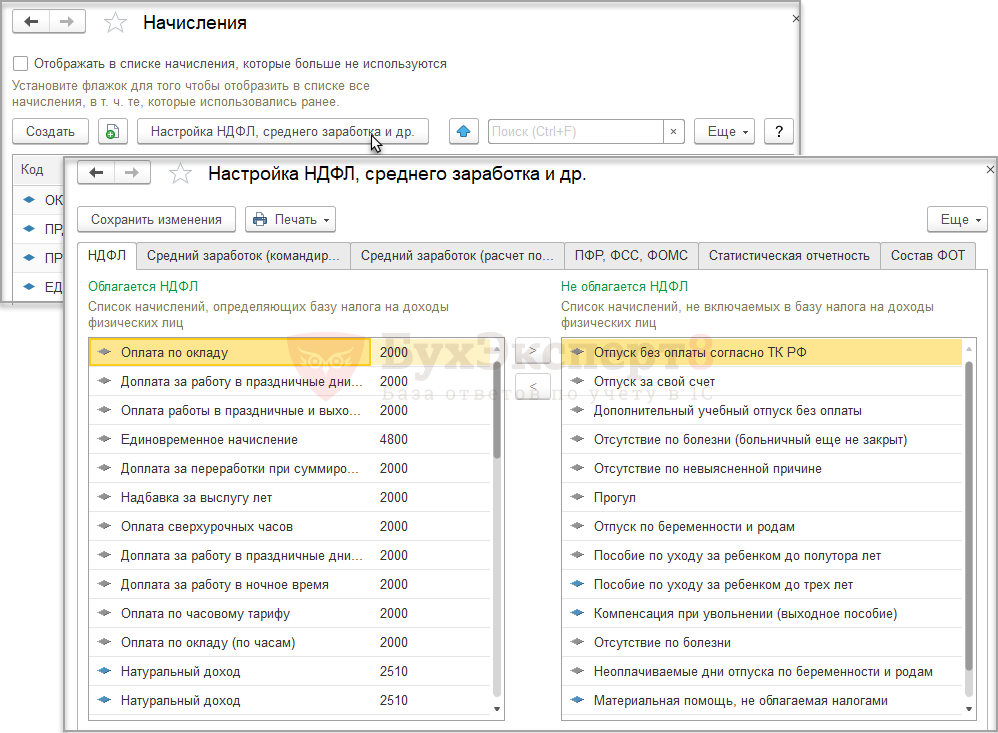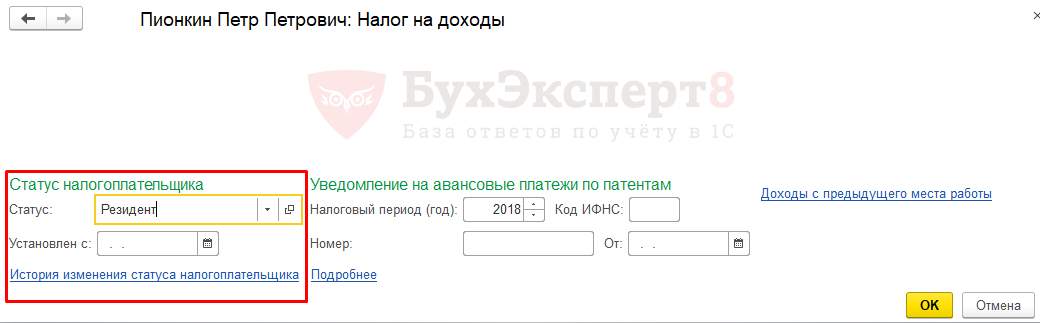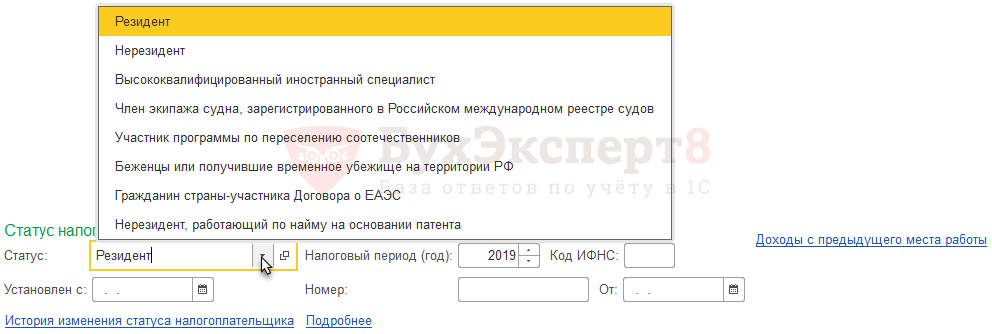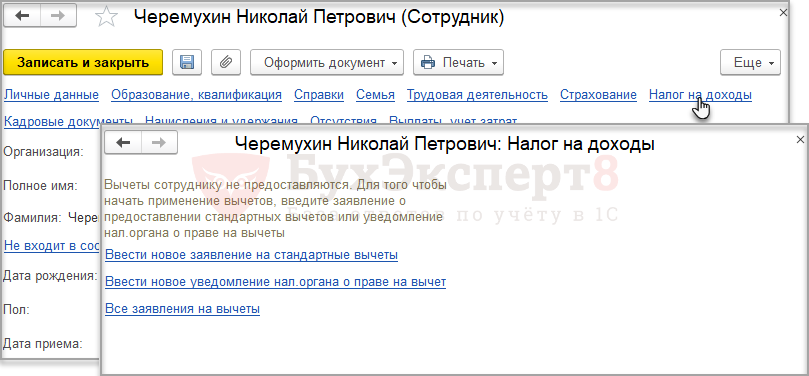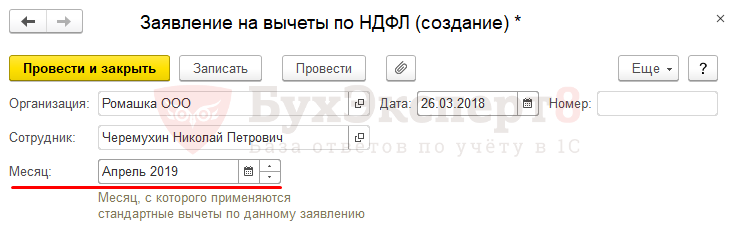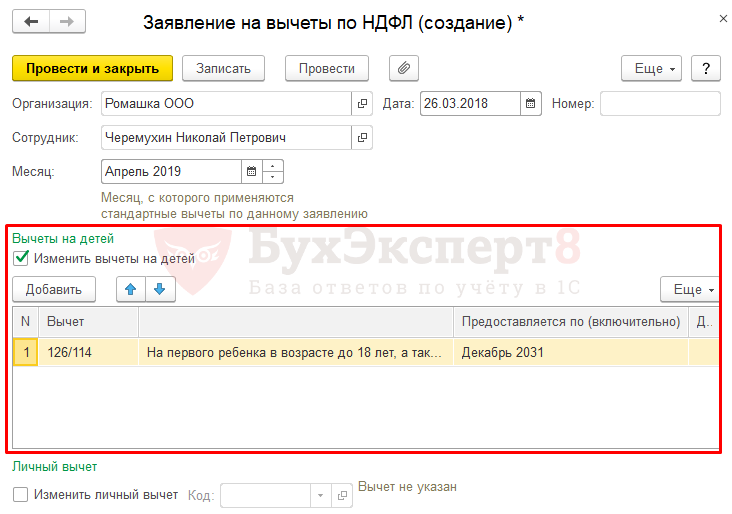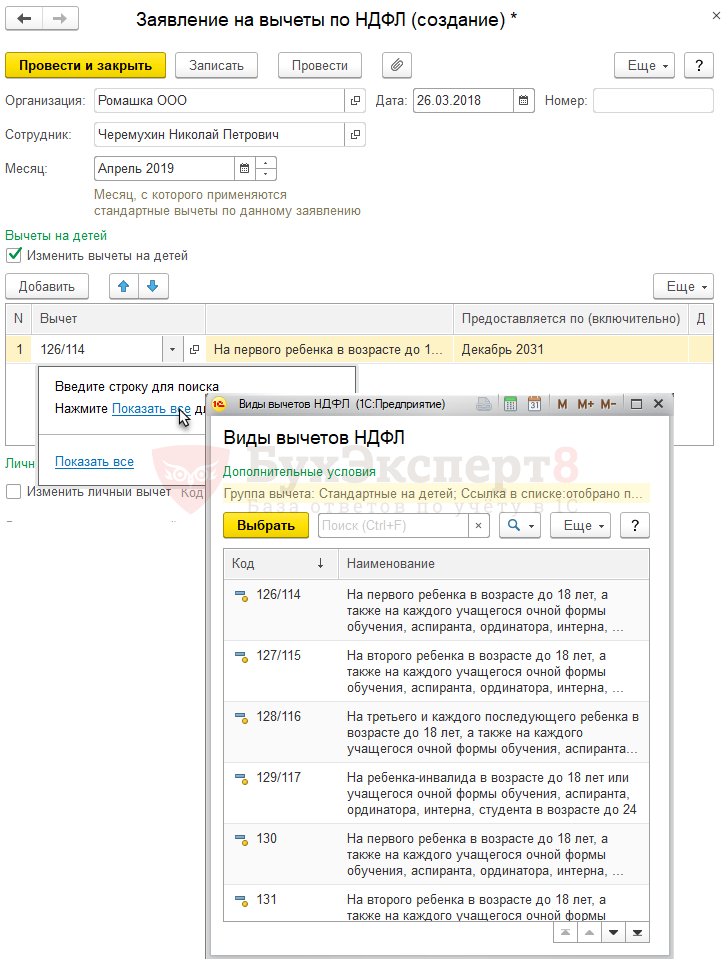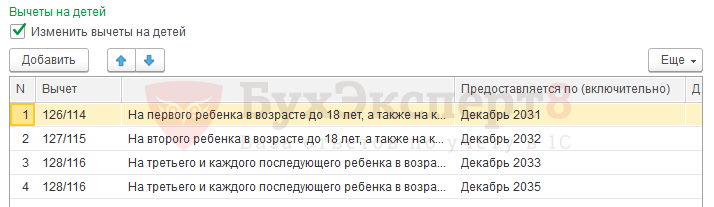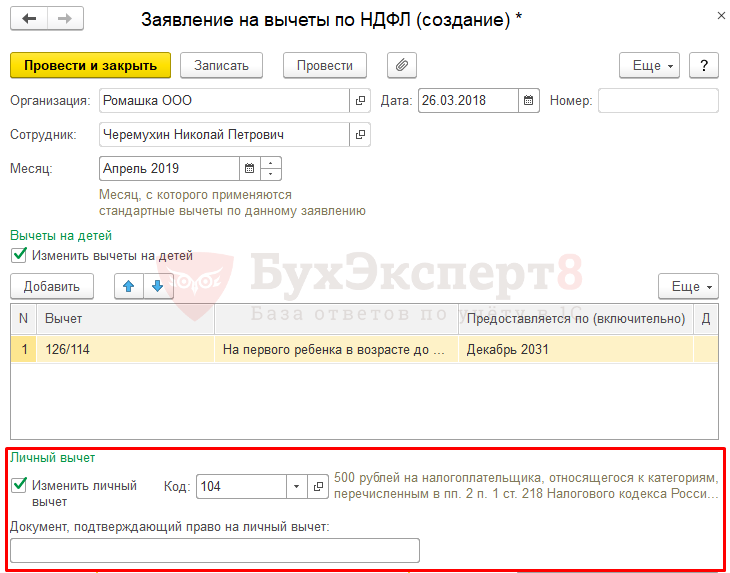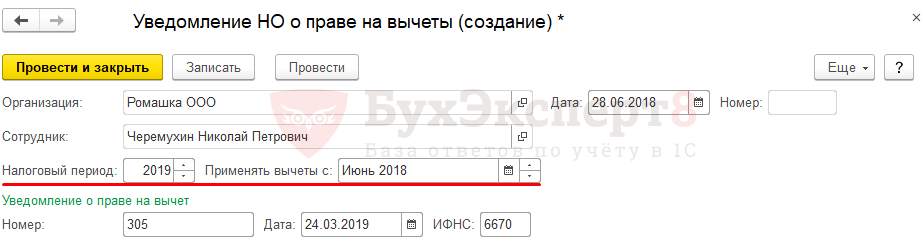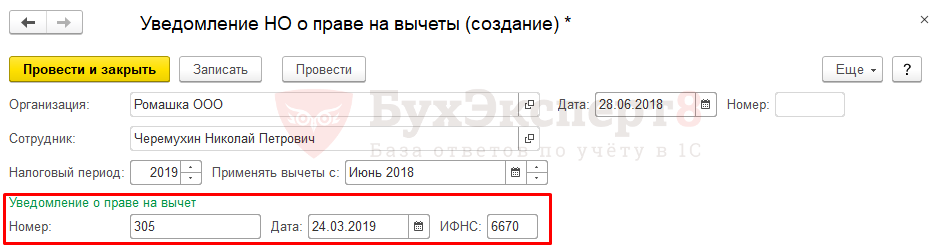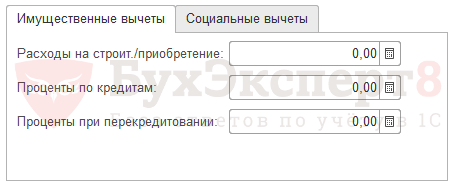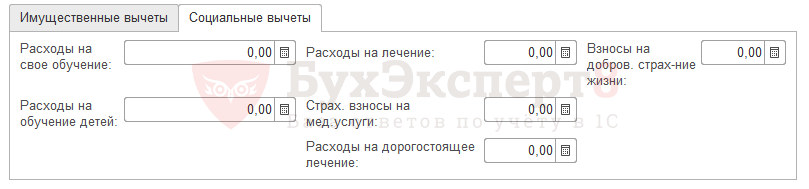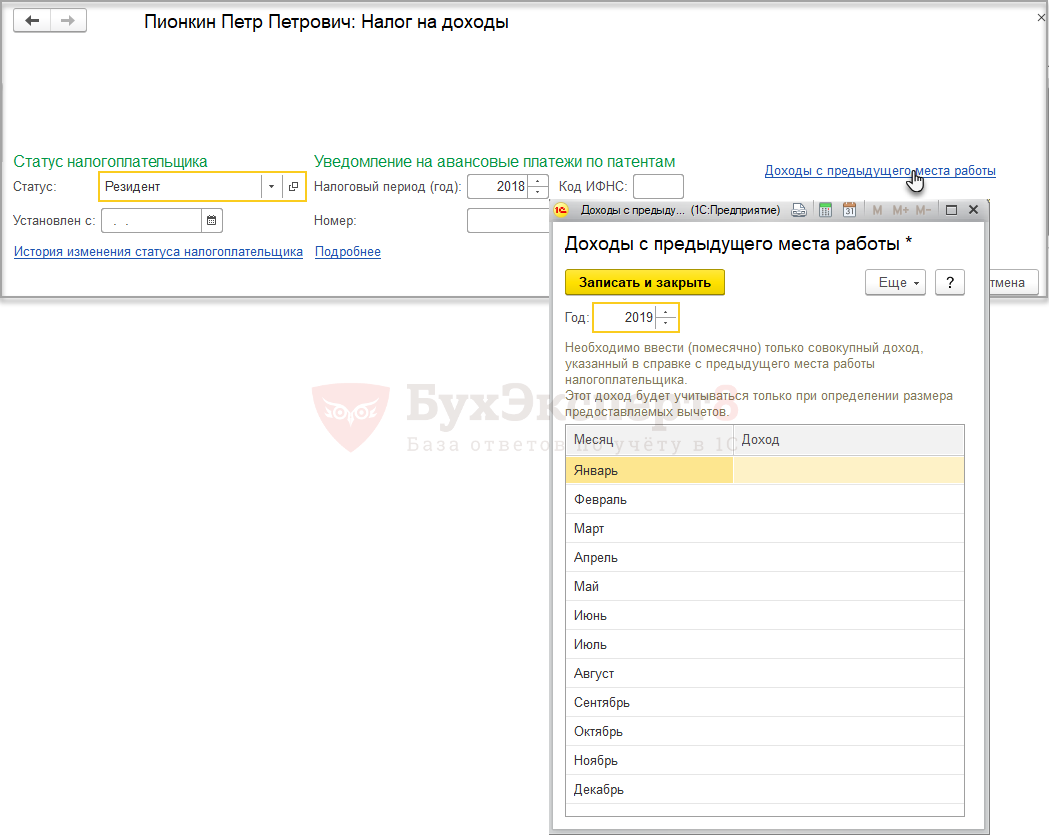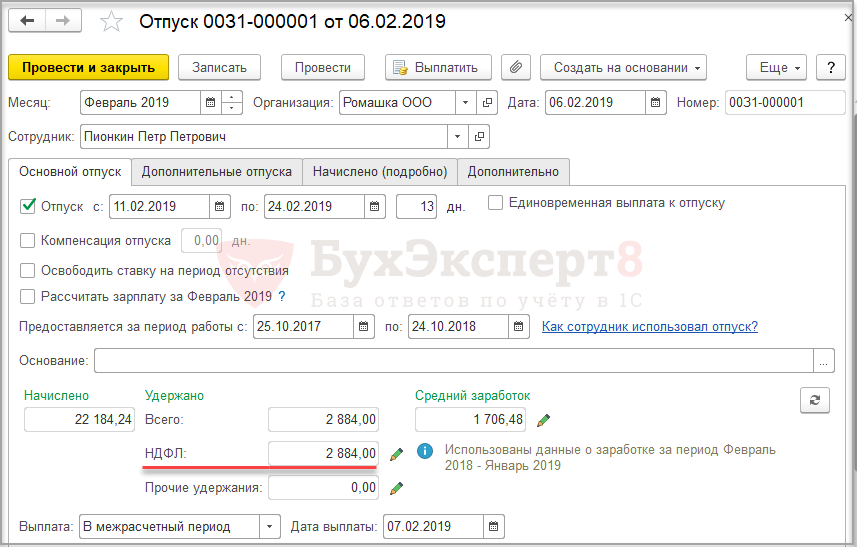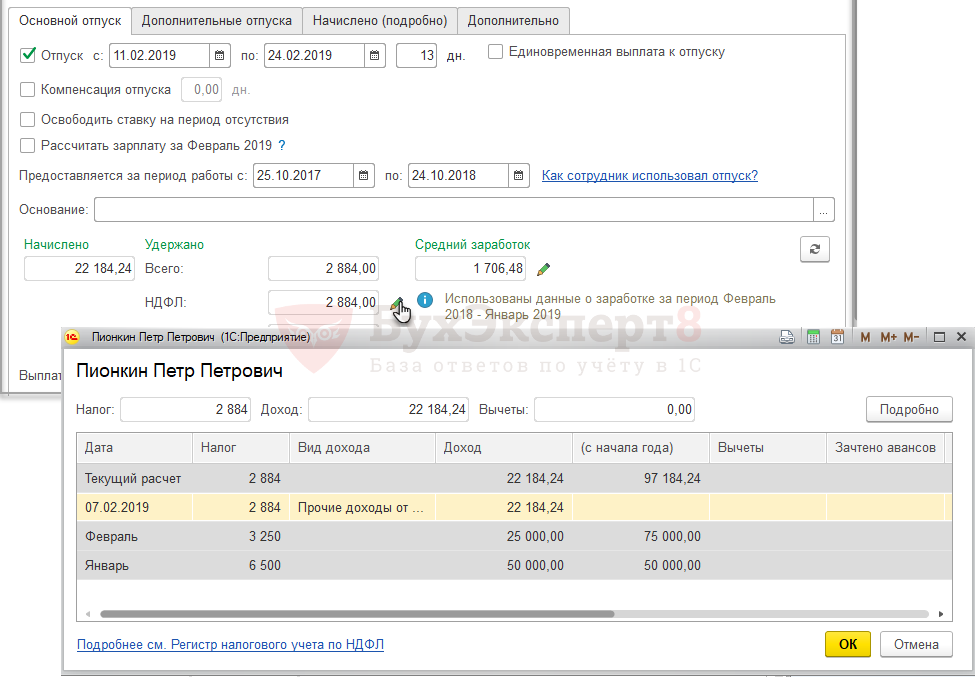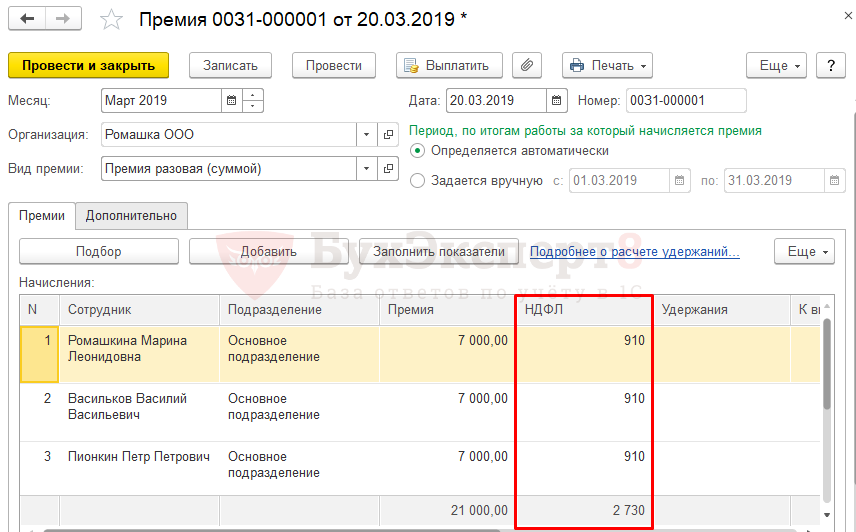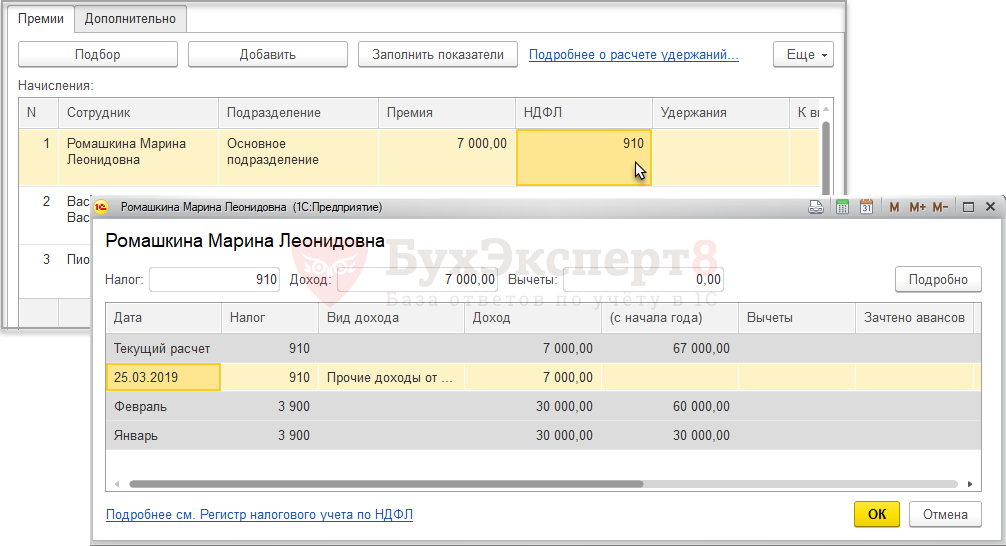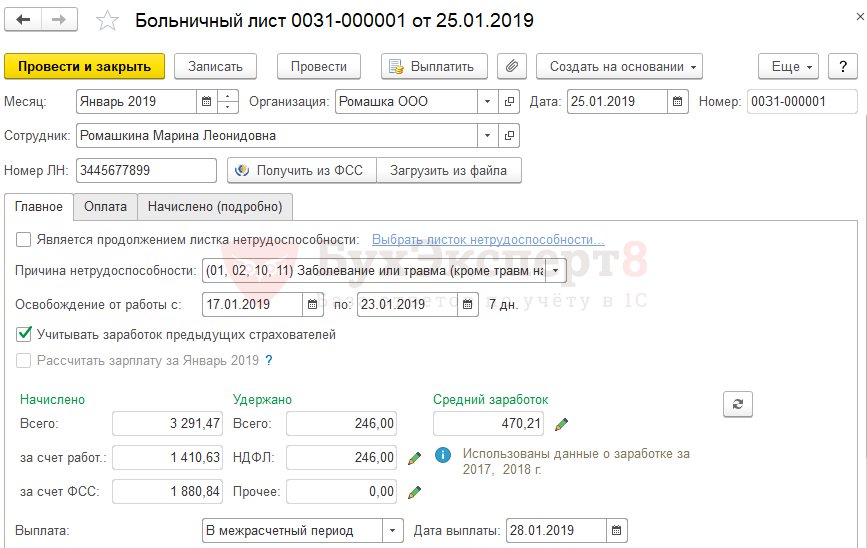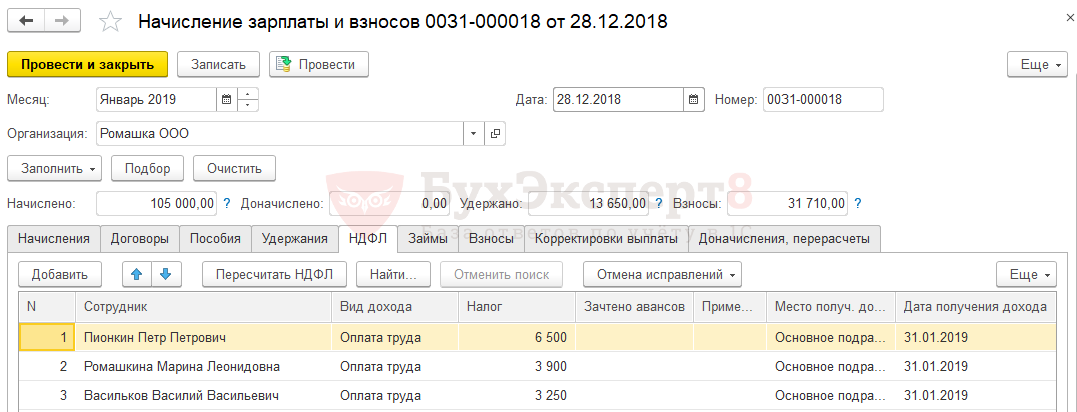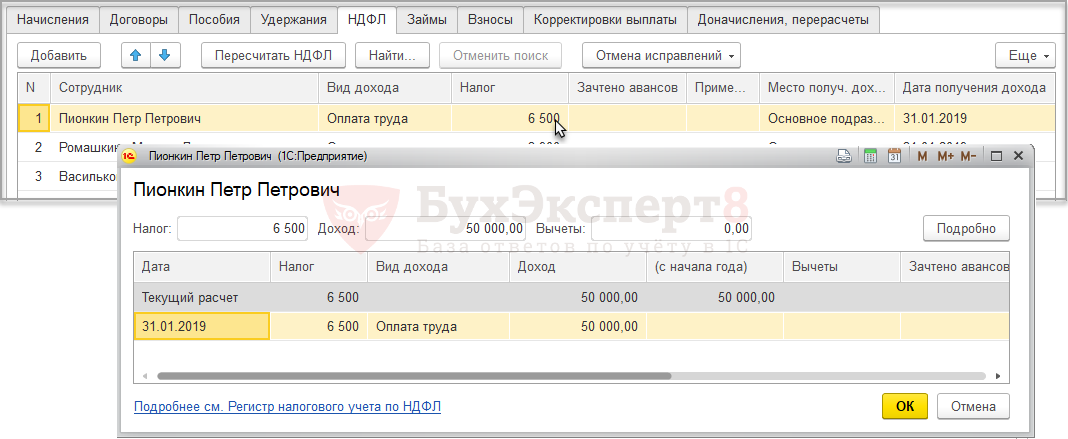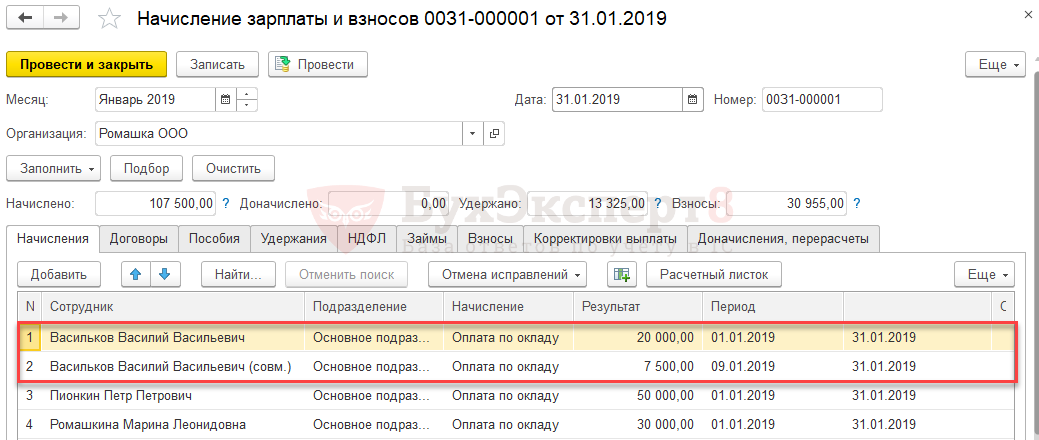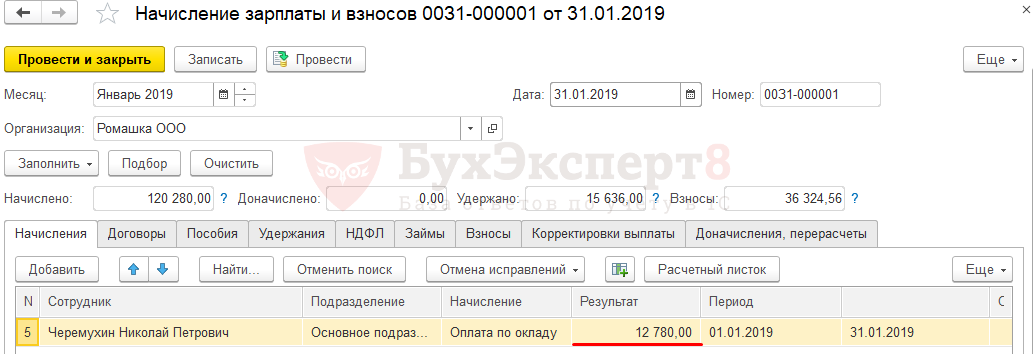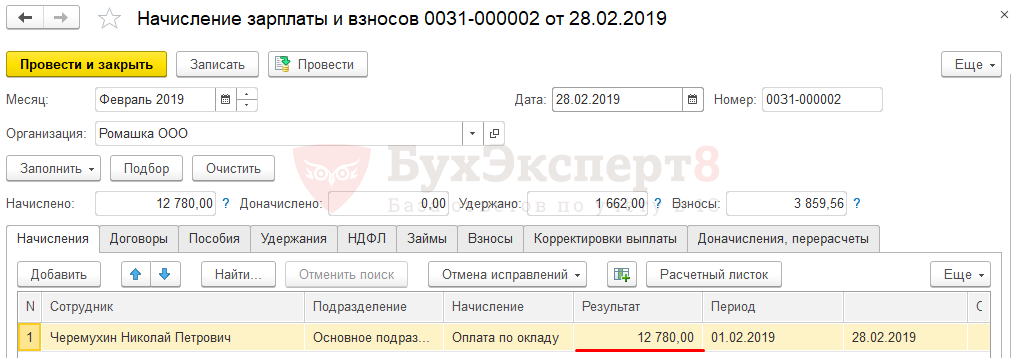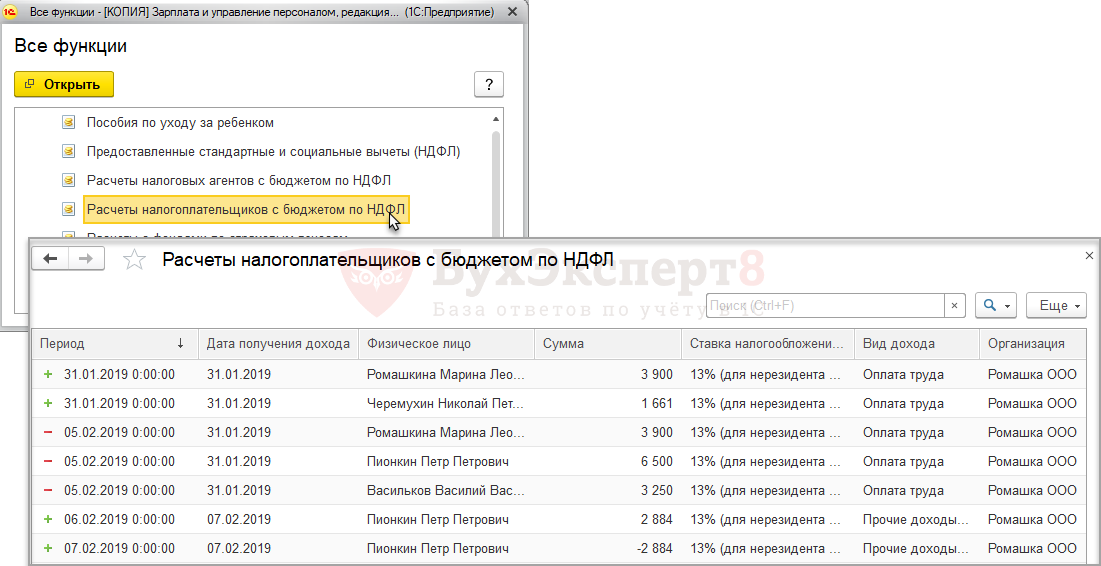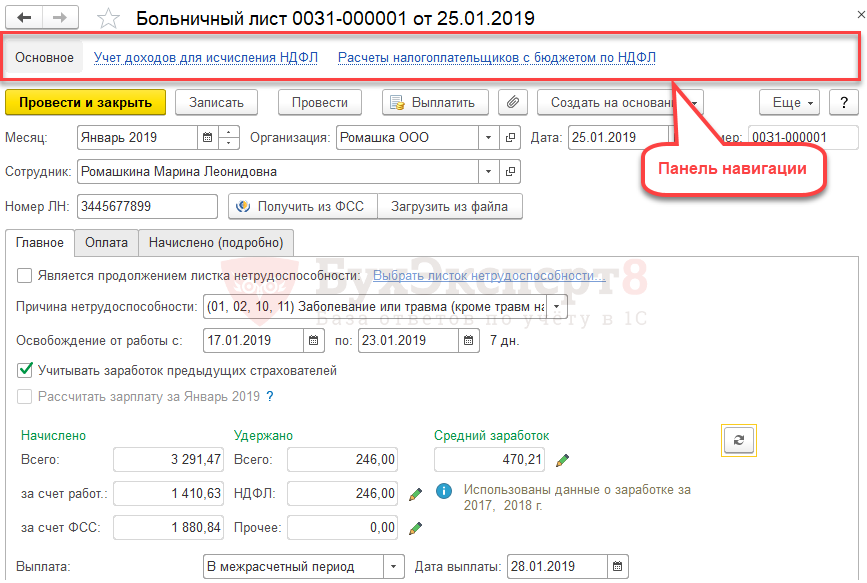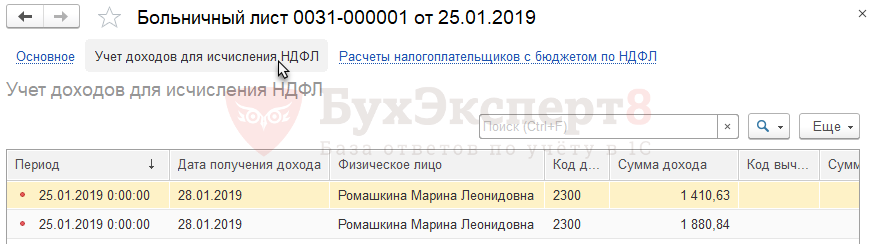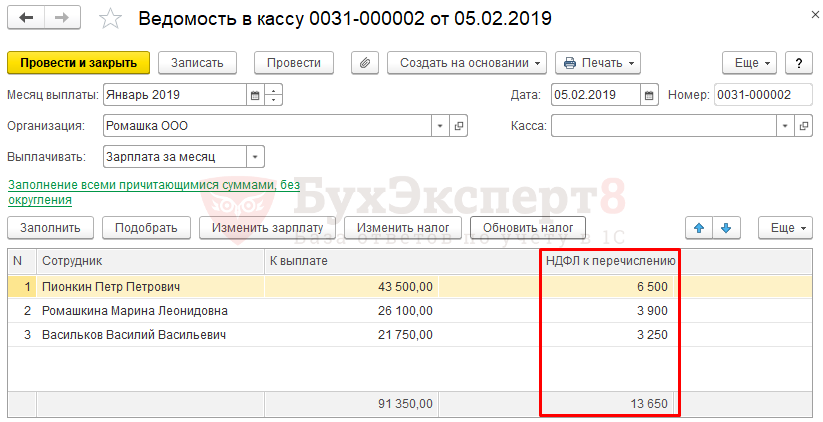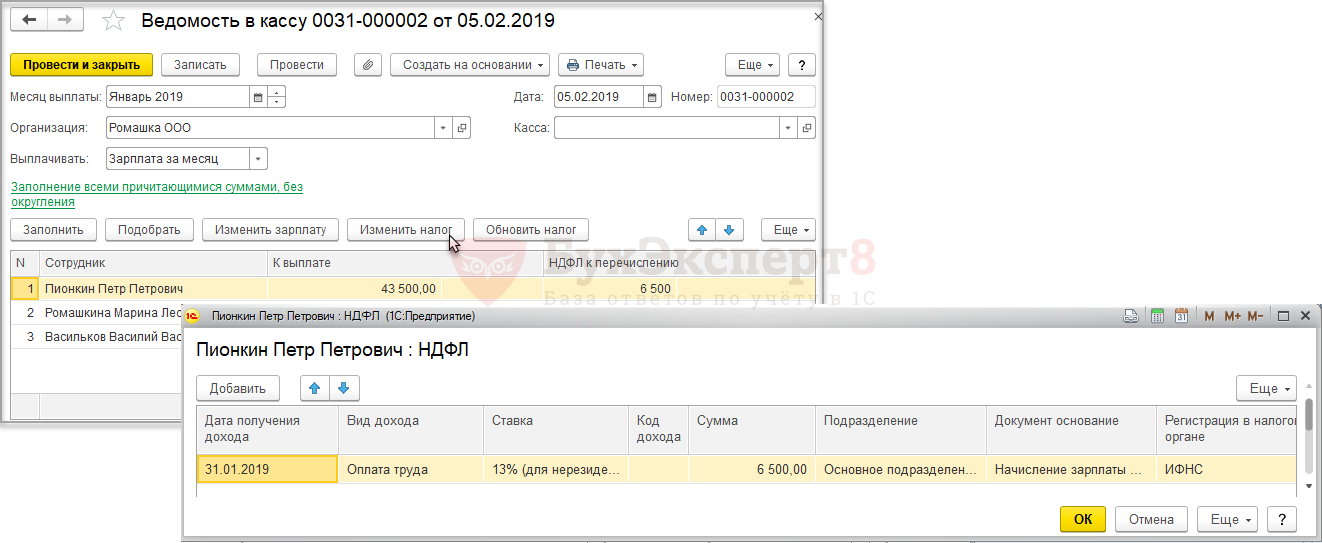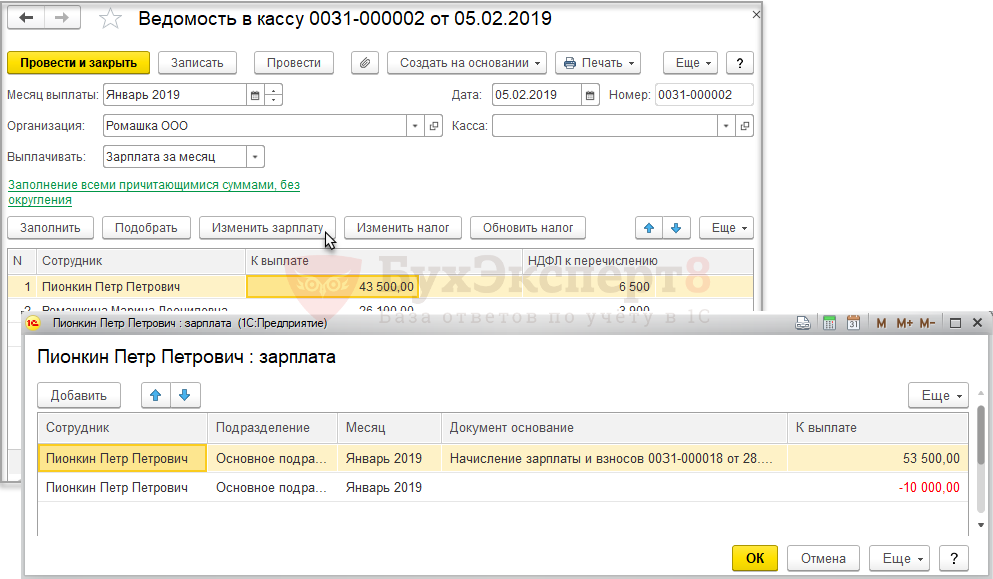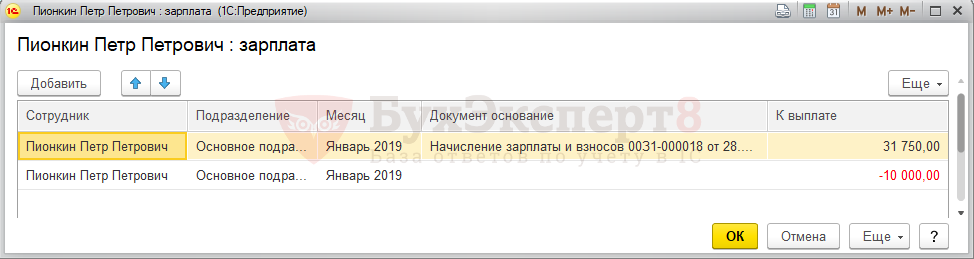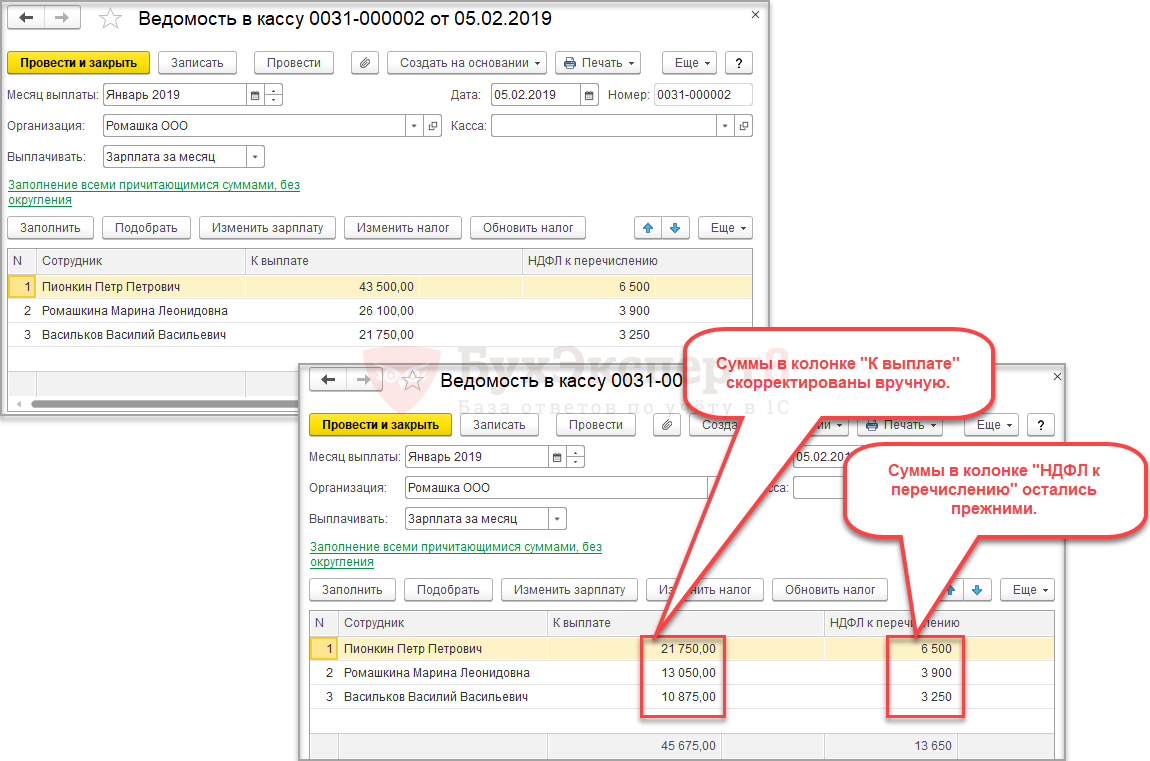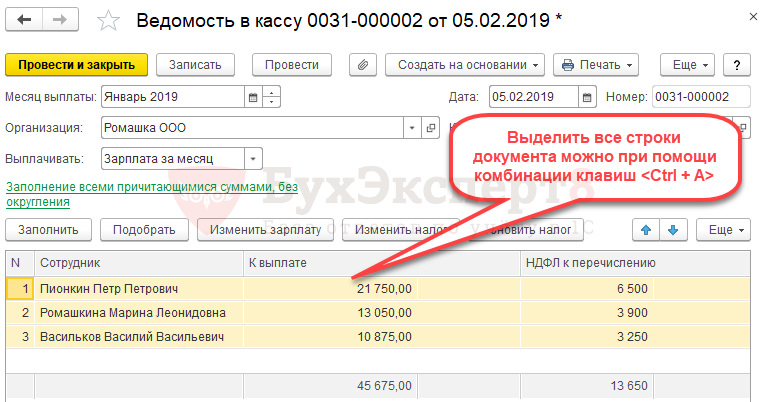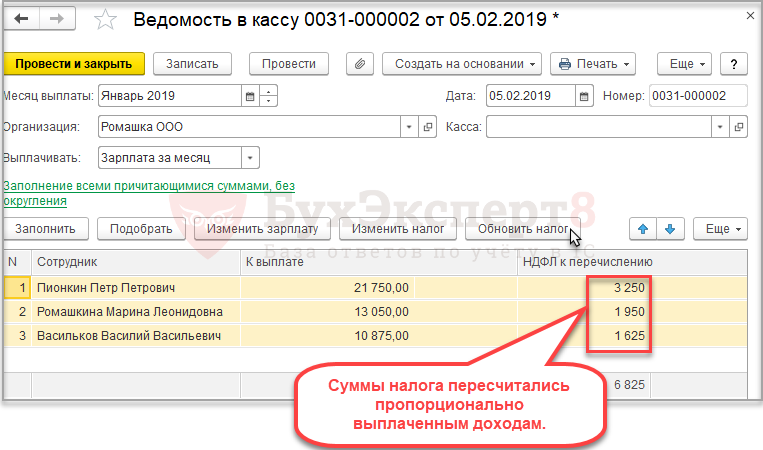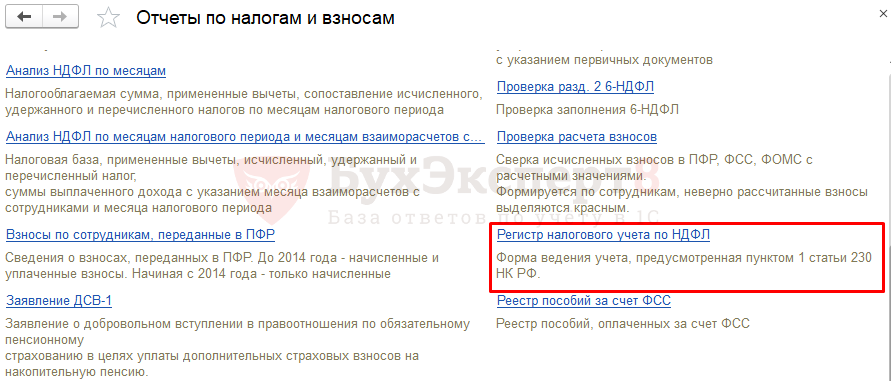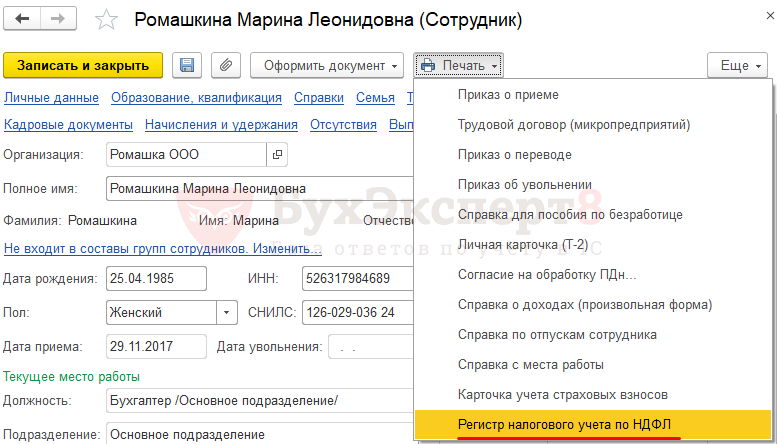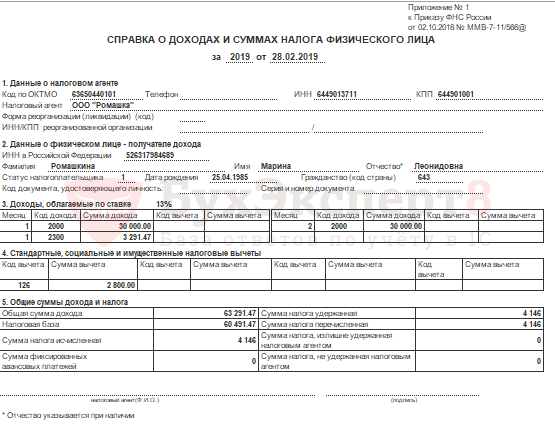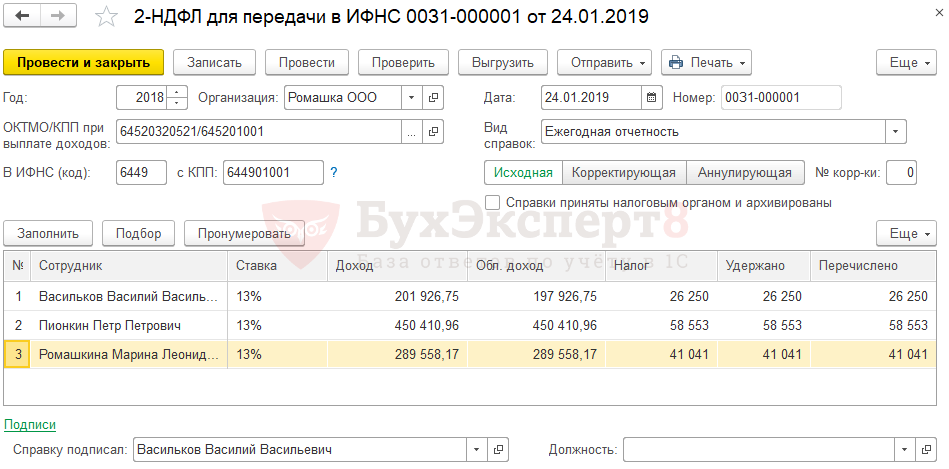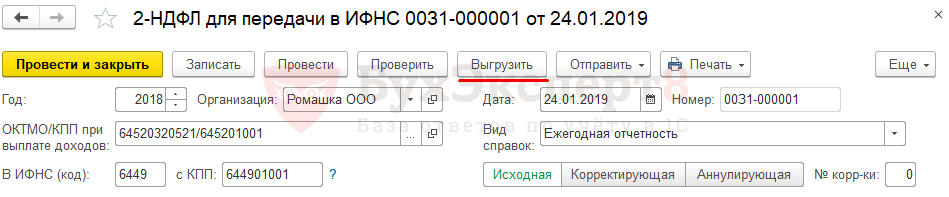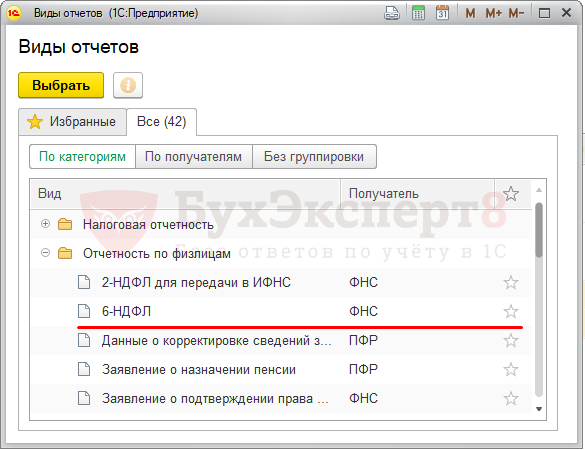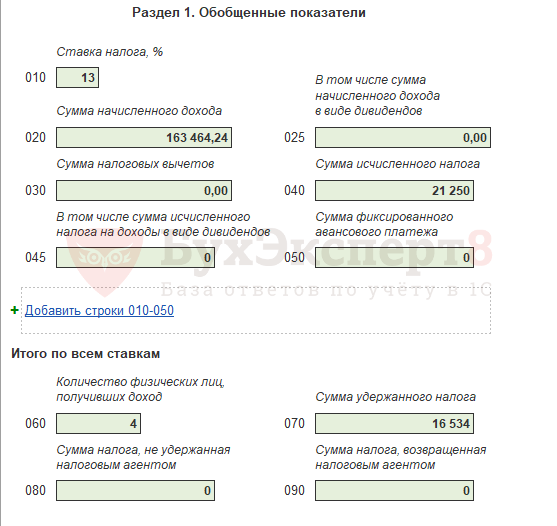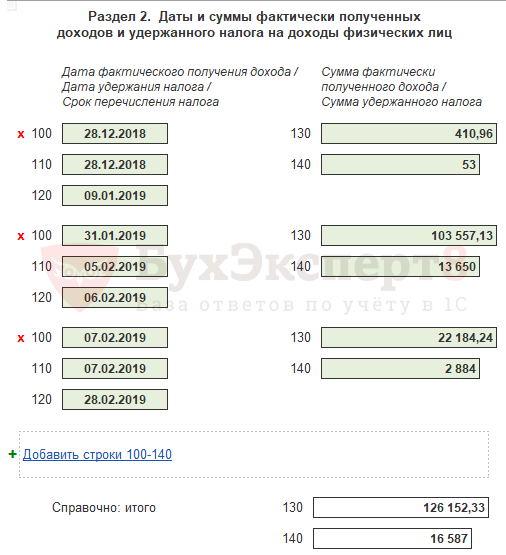где в 1с найти регистр налогового учета по ндфл
Учет НДФЛ в 1С 8.3 Бухгалтерия
Расчёт НДФЛ в 1С 8.3 Бухгалтерия следует начать с базовых настроек программы. Этот этап важен, так как именно на нём в 1С формируется структура регистров по налогу на доходы физлиц. Когда происходит начисление заработной платы и прочих доходов, в этих регистрах будут собираться данные, которые затем используются для налоговых отчётов для физических лиц. Как происходит правильная настройка регистра в 1С 8.3 Бухгалтерия вы узнаете в этом материале.
Удержание НДФЛ происходит из получаемых работниками организации-работодателя доходов. Компания в этом случае выполняет роль налогового агента. Организация должна сама рассчитывать налог своего работника и сдавать соответствующие декларации.
Чтобы учитывать разные виды и источники доходов физлиц предусмотрены специальные кода этих доходов. Код 2000 является обозначением дохода, полученного в результате оплаты труда, а код 2010 используется для учёта полученных доходов по гражданско-правовым договорам. В свою очередь, код 2012 применяется для отпускных. Данные коды можно найти в специальном справочнике в 1С 8.3 под названием «Виды доходов НДФЛ». Об учёте вычетов можно узнать в справочнике «Виды вычетов по НДФЛ». На протяжении года регистры налогового учёта по НДФЛ накапливают всю информацию, которую в последующем можно использовать для создания налоговых отчётов. В следующих разделах статьи предоставлена инструкция как найти и настроить регистры по НДФЛ в системе 1С 8.3.
Первичные настройки для учёта НДФЛ
Определитесь какие варианты учёта заработной платы вам понадобятся
В системе 1С 8.3 предусмотрена специальная программа, которая позволяет вести учёт заработной платы. Она называется «1С Зарплата и управление персоналом (ЗУП)». Она позволяет производить учёт сложным схем выдачи зарплаты, в автоматическом режиме определять больничные и прочие пособия. Таким образом, в ЗУП предусмотрено всё для успешного учёта зарплаты и сотрудников в средних и крупных организациях. Для меньшего количества кадров (менее 60) можно использовать программу 1С 8.3 Бухгалтерия. Прежде, чем начать вести расчёт заработной платы, следует обозначить в настройках какая программа будет использоваться для расчёта зарплаты. Чтобы сделать это, нужно зайти в «Администрирование» (шаг 1) и кликнуть на «Параметры учёта» (шаг 2).
В новом окне следует открыть ссылку «Настройки зарплаты» (шаг 3), далее откроются настройки.
В настройках нужно отметить флажок «В этой программе» (шаг 4), если планируется использование 1С 8.3 Бухгалтерия. В случае использования для учёта зарплаты системы 1С 8.3 ЗУП, следует отметить «Во внешней программе» (шаг 5).
Настроим 1С под ваши нужды прямо сейчас!
Учёт начислений: произведите настройку
При выборе флажка «В это программе», далее следует продолжить настройки. Чтобы сделать это, нужно в настройках зарплаты нажать на «Расчёт зарплаты» (шаг 1) и настроить такие параметры:
Процесс настройки способов учёта зарплаты
Рекомендуется ознакомиться с дополнительной настройкой зарплаты, и, если есть необходимость, внести изменения в отдельные пункты. Имеется ввиду порядок отображения зарплаты на счетах бухучета.
Каждая организация в силу своей специфики может начислять заработную плату на различные бухгалтерские учётные счета. Например, в компаниях торгового направления используется счёт под кодом 44 «Расходы на продажу». А в производственных организациях заработные платы будут отражены на таких счетах:
Важно отметить, что даже на одно предприятии могут использоваться сразу несколько способов учёта для различных отделений, групп работников или же номенклатурных групп.
Чтобы настроить способы учёта, необходимо кликнуть в настройках зарплаты на «Отражение в учёте» (шаг 1). Затем перейти на «Способы учёта зарплаты» (шаг 2). В результате будет открыт справочник способов учёта.
Справочник имеет сразу несколько способов для учёта зарплаты. При необходимости можно добавить новые пункты. Чтобы сделать это, кликните на окошко «Создать» (шаг 3). Далее будет открыто окно для внесения нового способа.
В этом окне нужно указать:
Сохранить новый способ можно, кликнув на «Записать и закрыть» (шаг 10). В результате новый способ будет создан и его сразу можно использовать при начислении зарплаты.
Учётная политика для регистров НДФЛ: подробная настройка
Также перед началом началом произведения расчёта зарплаты необходимо правильно настроить учётную политику по НДФЛ или же страховым взносам. Чтобы сделать это, зайдите в раздел «Главное» (шаг 1) и нажать на «Учётная политика» (шаг 2). В результате система откроет настройки.
В новом окне следует указывать свою организацию (шаг 3) и перейти по ссылке «Настройка налогов и отчётов» (шаг 4). Далее снова откроется окно с настройками.
Откройте вкладку «НДФЛ» (шаг 5) и отметьте пункт «Нарастающим итогом в течении налогового периода» (шаг 6). Отныне НДФЛ будет отображаться и учитываться в налоговых регистрах нарастающим итогом за год.
Затем кликните на вкладку «Страховые взносы (шаг 7), определитесь с тарифом страховых взносов (шаг 8) и отметьте ставку ФСС по несчастным случаям (шаг 9).
Настройка учётной политики произведена, можно начинать отображение НДФЛ в регистрах.
Ввод данных по налоговым вычетам по сотрудникам
Чтобы правильно рассчитать НДФЛ, следует по каждому сотруднику указать в 1С 8.3 вычеты на детей и другие сопутствующие вычеты (имущественные и социальные). Ввести данные вычеты можно в «Зарплата и кадры» (шаг 1) и кликните по ссылке «Сотрудники» (шаг 2). Будет открыт справочник сотрудников.
После открытия окна нажмите на определённом заранее сотруднике (шаг 3). В результате система откроет карточка сотрудника.
В открытой карточке сотрудника нужно кликнуть на ссылку около «Налог на доходы» (шаг 4). Будет открыто настройку вычетов.
В новом окне откройте ссылку «Ввести новое заявление на стандартные вычеты» (шаг 5). Откроется новое окно, где нужно ввести заявление на вычет.
Скачать бланк для заявления на вычет на детей по НДФЛ можно скачать бесплатно по ссылке.
В новом окне нужно нажать «Добавить» (шаг 6), определитесь с нужным вычетом (шаг 7) и кликните на «Провести и закрыть» (шаг 8). В результате расчёт НДФЛ по выбранному сотруднику будет произведён с налоговым вычетом.
Завершите начисление зарплаты и расчёт НДФЛ в 1С 8.3
Чтобы начислить заработную плату, откройте «Зарплата и кадры» (шаг 1) и кликните на «Все начисления» (шаг 2). Система откроет окно для создания нового начисления.
Затем в окне нажмите «Создать» (шаг 3) и перейдите в «Начисление зарплаты» (шаг 4). Откроется следующее окно.
Кликайте на «Заполнить» (шаг 5). Документ будет заполнен всеми начислениями по сотрудникам. НДФЛ (шаг 6) и страховые взносы (шаг 7) будут отображаться в отдельных полях.
Для сохранения этих начислений кликайте на «Записать» (шаг 8), а затем «Провести» (шаг 9). Для просмотра всех бухгалтерских проводок и записей в регистрах по НДФЛ, кликните на «ДтКт» (шаг 10). Появится раздел бухгалтерских и налоговых записей.
Вкладка «Расчёты налога» (шаг 11) демонстрирует записи на регистрах учёта по НДФЛ.
Создайте налоговую декларацию
Данное действие можно произвести в разделе «Зарплата и кадры» (шаг 1). В нём нужно зайти в «2-НДФЛ для передачи в ИФНС» (шаг 2). Будет открыто окно, где можно сформировать декларацию.
В новом окне указывайте свою организацию (шаг 3) и кликнитке «Создать» (шаг 4). Отобразится форма декларации.
В этой форме укажите отчётный год (шаг 5) и нажмите «Заполнить» (шаг 6). Часть таблицы будет заполнена данным регистров налогового учёта по НДФЛ, а именно:
Если нужно откорректировать данные по одному из сотрудников, достаточно кликнуть по нём два раза. Будет открыто 2-НДФЛ.
В новом окне можно внести все необходимые корректировки, например, изменить поле «Удержано» (шаг 14) или «Перечислено» (шаг 15). После завершения кликните на «ОК».
Чтобы сохранить налоговую декларацию, нажмите «Записать» (шаг 17) и провести (шаг 18). Для выгрузки и отправки файла в налоговую, кликните на «Выгрузить». Затем можно распечатать декларацию, нажав на «Печать» (шаг 20).
Учет НДФЛ в 1С 8.3 ЗУП
В данной статье рассмотрим, учет НДФЛ в 1С 8.3 ЗУП, в частности:
Настройки, влияющие на расчет НДФЛ
Настройка регистрации в ИНФС организации и обособленных подразделений
Для корректного формирования отчетности по НДФЛ необходимо указать данные регистрации организации и ее обособленных подразделений в налоговом органе (ИФНС), поскольку в разрезе этих сведений формируется регламентированная отчетность 6-НДФЛ и 2-НДФЛ.
Регистрация в ИФНС организации
Данные регистрации организации в налоговом органе (ИФНС) указываются в карточке организации на вкладке Главное по ссылке Изменить данные регистрации :
В форме необходимо указать КПП организации, Код налогового органа, его краткое и полное наименование, коды ОКТМО и ОКАТО. Также в поле Сведения о регистрации действуют с необходимо указать месяц, начиная с которого будут данные регистрации будут считаться в 1С 8.3 ЗУП актуальными. К заполнению последнего реквизита следует отнестись внимательно, т.к. некорректное указание месяца начала действия регистрации может привести к невозможности автоматического заполнения отчетности по НДФЛ.
Получите понятные самоучители 2021 по 1С бесплатно:
По ссылке История изменения регистрации можно посмотреть историю изменения регистрации:
Создание в 1С:ЗУП обособленного подразделения, выделенного на отдельный баланс
При внесении регистрационных данных по обособленному подразделению, рекомендуется выбирать эти данные из числа созданных регистраций. Это позволит случайно не «затереть» регистрационные данные по организации. Для этого необходимо вначале перейти по ссылке Изменить данные регистрации :
В форме Регистрация в налоговом органе перейти по ссылке Выбрать из числа известных регистраций и выбрать строку с предварительно внесенными регистрационными данными или создать новый элемент по кнопке Создать :
Создание в 1С:ЗУП обособленного подразделения, не выделенного на отдельный баланс
В остальном алгоритм заполнения регистрации в ИФНС производится аналогично заполнению регистрационных данных для обособленного подразделения, выделенного на отдельный баланс.
Настройка учетной политики организации
Настройки учетной политики организации открываются по ссылке Учетная политика на вкладке Учетная политика и другие настройки справочника Организации ( Настройка – Организации ).
В учетной политике есть несколько настроек, связанных с расчетом НДФЛ:
Рассмотрим их подробнее.
Удержание НДФЛ при выплате межрасчетных начислений с авансом
Настройка Удержание НДФЛ при выплате межрасчетных начислений с авансом может принимать значения:
Данная настройка появилась в версии 3.1.8. Настройка решает проблему, когда при выплате Командировки с авансом, удержанный налог с Командировки регистрируется на дату выплаты аванса, с крайним сроком его перечисления — следующим днем после выплаты. Однако, поскольку Командировка является доходом по коду 2000 (оплата труда), обязанности перечислять НДФЛ при ее выплате за первую половину месяца у работодателя не возникает.
Применение стандартных вычетов
Настройка Применение стандартных вычетов определяется как будут применяться вычеты в месяцах, в которых доход налогоплательщика оказался меньше, чем положенный ему вычет:
С точки зрения законодательства более корректно применять вычет нарастающим итогом в течение года.
Настройка Начислений для целей учета НДФЛ
Настройка обложения НДФЛ для различных начислений происходит в справочнике Начисления ( Настройки – Начисления ).
Графу Код дохода НДФЛ можно увидеть уже в списке начислений.
По кнопке Настройка НДФЛ, среднего заработка и др. можно в списке просмотреть, какие начисления облагаются НФДЛ, а какие нет, а также скорректировать код дохода:
Ввод сведений о налоговом статусе налогоплательщика
Статусы выбираются из предопределенного списка значений:
Ввод сведений о положенных сотрудникам вычетах по НДФЛ
Ввести заявление на вычеты можно из карточки сотрудника по ссылке Налог на доходы :
Другой вариант ввода данных о вычетах – через журнал Заявления на вычеты ( Налоги и взносы — Заявления на вычеты ).
Заявление на стандартные вычеты
В карточке сотрудника в форме Налог на доходы по ссылке Ввести новое заявление на стандартные вычеты создается новый документ Заявление на вычеты по НДФЛ :
В шапке документа следует указать месяц, с которого будут действовать стандартные вычеты:
В табличной части указываются данные о стандартных вычетах на детей. Данные в таблицу можно ввести после установки флажка Изменить вычеты на детей :
Виды вычетов выбираются из предопределенного перечня:
В графе Предоставляется по (включительно) указывается месяц по который будет применяться вычет. В графе Документ, подтверждающий право на вычет вносятся данные свидетельства о рождении ребенка либо справки с места учебы.
Обратите внимание, что на каждого ребенка, на которого положен вычет, в табличной части вводится отдельная строка. Например, заявление сотрудника, у которого четверо несовершеннолетних детей, будет выглядеть следующим образом:
Данные для применения личного вычета вводятся в нижней части формы. Следует установить флажок Изменить личный вычет и выбрать код личного вычета в поле Код :
В поле Документ, подтверждающий право на личный вычет вводятся данные подтверждающего документа.
Уведомление налогового органа о праве на имущественные и социальные вычеты
В карточке сотрудника в форме Налог на доходы по ссылке Ввести новое уведомление нал. органа на вычет создается новый документ Уведомление НО о праве на вычеты :
Сведения о вычетах на строительство и приобретение жилья, проценты по кредитам и процентам по перекредитованию указываются на вкладке Имущественные вычеты :
Сведения о социальных вычетах, таких как расходы на собственное обучение и на обучение детей, расходы на лечение и т.д. можно указать на вкладке Социальные вычеты :
Ввод сведений о доходах с предыдущего места работы
Исчисление НДФЛ
Исчисление НДФЛ автоматически происходит в документах начислений.
Расчет НДФЛ в межрасчетных документах
Например, в документе Отпуск сумма исчисленного налога на доходы физических лиц отображается на вкладке Основной отпуск в поле НДФЛ :
Посмотреть подробности расчета налога можно по кнопке Подробнее о расчете НДФЛ (пиктограмма зеленого карандашика рядом с суммой налога):
Сотрудница Ромашкина М.Л. предоставила больничный лист с 17.01.2019 по 23.01.2019. Необходимо рассчитать сумму пособия по больничному листу и НДФЛ с него. Сотруднице предоставляется стандартный вычет на первого ребенка.
Введем документ Больничный лист :
Сумма начисленного пособия составила 3 291,47 руб. Других доходов в 2019 году еще не было, автоматически рассчитается НДФЛ:
Окончательный расчет НДФЛ
Двойным щелчком по сумме НДФЛ можно открыть форму подробного расчета НДФЛ по сотруднику:
Особенности расчета НДФЛ обусловленные законодательством
Расчет НДФЛ происходит в 1С 8.3 ЗУП в соответствии с действующим законодательством:
Расчет НДФЛ в разрезе физических лиц
Сотрудник Васильков В.В. трудится по основному месту работу в ООО «Ромашка» на должности бухгалтера в подразделении «Основное подразделение» с 25.10.2017. С 09.01.2019 он также принимается на работу в ООО «Ромашка» по внутреннему совместительству на должность специалиста отдела кадров, также в «Основное подразделение». Работа будет осуществляться на условиях неполного рабочего времени по 2 рабочих часа в день пять дней в неделю. Необходимо рассчитать заработную плату и НДФЛ Василькову В.В. за Январь 2019.
Введем документ Начисление зарплаты и взносов за Январь 2019 и заполним его. В документ попали оба рабочих места сотрудника Василькова В.В. На вкладке Начисления произошел расчет заработной платы:
По основному месту работы ему начислено 20 000 руб., по совместительству — 7 500 руб.
На вкладке НДФЛ налог рассчитался в общей сумме по физическому лицу.
НДФЛ Василькова В.В.:
Расчет НДФЛ нарастающим итогом с начала года
Это означает, что при расчете НДФЛ всегда анализируется начисленный доход и исчисленный НДФЛ с начала года.
Сотрудник Черемухин Н.П. работает в ООО «Ромашка» с оплатой по окладу, равной за полный отработанный месяц 12 780 руб. Необходимо рассчитать НДФЛ сотрудника за Январь и Февраль 2019 года. Оба месяца отработаны полностью.
Введем документ Начисление зарплаты и взносов за Январь 2019. На вкладке Начисления рассчиталась заработная плата Черемухина Н.П. в размере 12 780 руб.
На вкладке НДФЛ произошел расчет налога в размере 1 661 руб.:
Введем документ Начисление зарплаты и взносов за Февраль 2019. На вкладке Начисления также рассчиталась заработная плата Черемухина Н.П. в размере 12 780 руб.
На вкладке НДФЛ сумма исчисленного налога 1 662 руб.:
Сумма исчисленного НДФЛ в Феврале 2019 получилась больше на 1 руб., чем сумма НДФЛ исчисленная в Январе 2019, при равных суммах дохода, потому что расчет произошел накопительным итогом с начала года.
НДФЛ исчисленный за 2019 год:
НДФЛ за Февраль 2019:
Регистры, используемые в программе для учета по НДФЛ
Данные о доходах, исчисленном, удержанном налоге хранятся в базе в регистрах накопления.
Перечислим основные регистры:
В левой части формы расположены Доступные команды — список всех регистров, по которым может делать движения документ. В правой части Выбранные команды – список, отображающийся на панели навигации документа (по умолчанию этот список пустой и на панели не отображается). Перемещать команды между списками можно по кнопкам, расположенным между ними, либо просто двойным щелчком по наименованию регистра.
Щелчком по ссылке с названием регистра можно посмотреть движения документа по этому регистру:
Удержание НДФЛ
Суммы удержанного НДФЛ отражаются в колонке НДФЛ к перечислению :
НДФЛ к перечислению заполняется суммами исчисленного, но еще не удержанного НДФЛ по документам, по которым проходит выплата.
Открыть эту форму также можно дважды щелкнув мышью по колонке суммой НДФЛ.
При выплате заработной платы за январь 2019 года в ООО «Ромашка» не хватило денежных средств для полной выдачи заработной платы. Было принято решение выдать 50% заработной платы. Необходимо отразить в ЗУП выплату 50% заработной платы, а также удержание НДФЛ пропорционально выплаченным суммам.
Скорректируем сумму в строке, где Документ основание – Начисление зарплаты и взносов :
Аналогичным образом скорректируем суммы по другим сотрудникам. Графа НДФЛ к перечислению при этом автоматически не пересчитается.
Перечисление НДФЛ
Перечисление НДФЛ в 1С ЗУП 3 может регистрироваться двумя способами:
Аналитическая и регламентированная отчетность по НДФЛ
Регистр налогового учета по НДФЛ
Ведение регистров налогового учета по налогу на доходы физических лиц является обязанностью организаций как налоговых агентов. Регистр налогового учета по НДФЛ можно просмотреть и распечатать из раздела Налоги и взносы – Отчеты по налогам и взносам — Регистр налогового учета по НДФЛ :
Также можно сформировать Регистр налогового учета по НДФЛ прямо из карточки сотрудника по кнопке Печать –Регистр налогового учета по НДФЛ :
Аналитические отчеты по НДФЛ
Из раздела Налоги и взносы – Отчеты по налогам и взносам можно сформировать различные аналитические отчеты по НДФЛ:
Этими отчетами удобно пользоваться для проверки правильности расчета НДФЛ и заполнения регламентированной отчетности.
2-НДФЛ для сотрудников
Регламентированный отчет 2-НДФЛ для передачи в ИФНС
По кнопке Выгрузить можно выгрузить электронное представление отчета в формате xml для передачи в электронном виде.
Регламентированный отчет 6-НДФЛ
Регламентированный отчет 6-НДФЛ формируется из раздела 1С-Отчетность. Найти отчет при отображении вида По категориям можно в группе Отчетность по физлицам :
Отчет сдается ежеквартально и состоит из Титульного листа и двух разделов:
Раздел состоит из блоков строк 100-140, которые заполняются по выплатам. В один блок объединяются выплаты, у которых совпадают все три даты:
В Раздел 2 блоки включаются по сроку перечисления (стр. 120). Это означает, что в отчет должны попасть только те выплаты, срок перечисления налога по которым приходится на отчетный период.
Если Вы являетесь подписчиком системы «БухЭксперт8: Рубрикатор 1С ЗУП», тогда смотрите материалы по теме:
Если Вы еще не подписаны:
После оформления подписки вам станут доступны все материалы по 1С ЗУП, записи поддерживающих эфиров и вы сможете задавать любые вопросы по 1С.
Получите еще секретный бонус и полный доступ к справочной системе БухЭксперт8 на 14 дней бесплатно
Похожие публикации
Карточка публикации

(21 оценок, среднее: 4,81 из 5)